Oprava: D3D11.dll není navržen pro běh ve Windows
Chyba "C: \ Windows \ SysWOW64 \ D3D11.dll buď není navržen pro spuštění v systému Windows, nebo obsahuje chybu„Se obvykle setkáváme, když uživatel otevře aplikaci nebo hru.
The D3D11.dll soubor je součástí distribuce DirectX11 a je pravidelně využíván hrami a aplikacemi, které vyžadují hodně grafického zpracování.
Ačkoli většina D3D11.dll chyby se obvykle vyřeší poté, co uživatel znovu nainstaluje kolekci softwaru DirectX, tento konkrétní problém se trochu liší. Většina uživatelů, kteří narazili na tuto chybu, uvedla, že přeinstalace redistribuovatelných kolekcí nebyla při řešení problému úspěšná.
Varování: Nepokoušejte se vyměnit svůj d3d11.dll verze s takzvanou „čistou verzí“ ze stránek pro stahování DLL. Spousta hostovaných souborů bude obsahovat škodlivý kód, který ponechá váš systém vystavený budoucím bezpečnostním útokům. V situacích, jako je tato, je upřednostňovaným přístupem projít oficiálními kanály.
Pokud v současné době zápasíte s „C: \ Windows \ SysWOW64 \ D3D11.dll buď není navržen pro spuštění v systému Windows, nebo obsahuje chybu“, Níže uvedené opravy s největší pravděpodobností problém vyřeší. Podařilo se nám identifikovat několik životaschopných metod, které vyřeší problém zveřejněný uživateli, kteří byli ve stejné situaci. Postupujte podle pokynů, dokud nenarazíte na opravu, která vaši situaci vyřeší.
Metoda 1: Spuštění skenování SFC
Než se ponoříme do technologicky náročných věcí, podívejme se, zda problém vyřeší jednoduché skenování SFC. Někteří uživatelé nahlásili, že problém byl vyřešen poté, co spustili Kontrola systémových souborů nástroj.
Poznámka: Kontrola systémových souborů je místně uložený nástroj, který uživatelům umožňuje skenovat a obnovovat poškozené systémové soubory systému Windows. Skenování Nástroj SFC bude hledat změny uvnitř chráněných systémových souborů. Pokud se objeví nějaké změny, nástroj nahradí všechny poškozené / temperované výskyty místně uloženými novými kopiemi.
Podle následujících pokynů proveďte a Kontrola systémových souborů skenovat a zjistit, zda dokáže vyřešit „C: \ Windows \ SysWOW64 \ D3D11.dll buď není navržen pro spuštění v systému Windows, nebo obsahuje chybu" problém:
- Otevřete zvýšený příkazový řádek přístupem do systému Windows Nabídka Start v v levém dolním rohu a hledání „cmd“. Poté klikněte pravým tlačítkem na Příkazový řádek a vyberte Spustit jako administrátor.

- Na zvýšeném příkazovém řádku zadejte „sfc / scannow ”a udeřit Enter zahájit Kontrola systémových souborů skenovat.

- Počkejte na dokončení skenování. V závislosti na velikosti vašeho pevného disku a dalších specifikacích PC bude tento proces trvat trochu méně než 20 minut.
- Po dokončení procesu zavřete zvýšený příkazový řádek a restartujte počítač.
- Zkontrolujte, zda „C: \ Windows \ SysWOW64 \ D3D11.dll buď není navržen pro spuštění v systému Windows, nebo obsahuje chybu”Bylo vyřešeno při příštím spuštění. Pokud stále bojujete se stejným problémem, přejděte na Metoda 2.
Metoda 2: Opětovná registrace souboru D3D11.dll
Bez ohledu na výsledek v metodě 1 zkusme všechny znovu zaregistrovat .DDL soubory ve vašem počítači a zjistěte, zda se tím podařilo vyřešit „C: \ Windows \ SysWOW64 \ D3D11.dll buď není navržen pro spuštění v systému Windows, nebo obsahuje chybu" problém. Někteří uživatelé uvedli, že problém byl vyřešen na konci tohoto procesu.
Zde je stručný průvodce pro opětovnou registraci .DLL soubory v počítači (D3D11.dll zahrnuta):
- Přístup k Windows Nabídka Start v (levý dolní roh) a zadejte „cmd“. Poté klikněte pravým tlačítkem na Příkazový řádek a vyberteSpustit jako administrátorotevřít vyvýšený Příkazový řádek.

- Na vyvýšeném místě Příkazový řádek, zadejte následující příkaz a stiskněte Enter:
pro% d v (* .dll) proveďte regsvr32 -s% d
- Počkejte, až se proces dokončí. Když se zobrazí potvrzovací zpráva, zavřete zvýšené okno příkazového řádku a restartujte počítač.
- Při příštím spuštění restartujte počítač, otevřete aplikaci, která zobrazovala „C: \ Windows \ SysWOW64 \ D3D11.dll buď není navržen pro spuštění v systému Windows, nebo obsahuje chybu”A zkontrolujte, zda výše uvedené kroky problém vyřešily.
Pokud stále dochází ke stejné chybě, přejděte k poslední metodě.
Metoda 3: Ruční nahrazení souboru d3d11.dll místní kopií
Pokud se obě výše uvedené metody ukázaly jako poprsí, pojďme přistupovat drastickěji. Někteří uživatelé, kteří se potýkají se stejným problémem, dokázali problém vyřešit poté, co převzali vlastnictvísoubor d3d11.dllz sysWow složku a poté ji nahradit z nové kopie z winsxs složku.
Poznámka: Mějte na paměti, že existují dva různéd3d11.dllsoubory - jeden je umístěn v sysWOW složku a jednu v systém32. Níže uvedené kroky budou provedeny na d3d11.dll soubor umístěný v souboru sysWOW složku.
Varování: Kroky níže budou docela technické a pokud nebudou správně provedeny, mohou s počítačem způsobit další problémy. V následujících krocích pokračujte, pouze pokud jste si jisti svými schopnostmi.
Zde je podrobný průvodce převzetím vlastnictvísoubor d3d11.dll ( z sysWOW), ručním odstraněním a následným nahrazením místní kopií zwinsxs složka:
- Přístup k Windows Nabídka Start v (levý dolní roh) a zadejte „cmd“. Poté klikněte pravým tlačítkem na Příkazový řádek a vyberteSpustit jako administrátorotevřít vyvýšený Příkazový řádek.

- Vložte následující příkaz do zvýšeného příkazového řádku a stiskněte Enter převzít vlastnictvísoubor d3d11.dll: takeown / f C: \ Windows \ SysWOW64Poznámka: V případě, že používáte 32bitovou architekturu, změňte SysWow64 složka do SysWow.
- I když nyní máme vlastnictví souboru, nemůžeme ho smazat, protože nemáme příslušná práva. Abychom je získali, musíme spustit cacls příkaz ve zvýšeném příkazovém řádku, abyste získali plnou kontrolu. Chcete-li to provést, vložte následující příkazy do zvýšeného příkazového řádku a stiskněte Enter:
cacls C: \ Windows \ System32 \ en-US \ winload.exe.mui / G * appuals *: F
Poznámka: Mějte na paměti, že * appuals * je pouze zástupný symbol pro vaše uživatelské jméno. Aby tento příkaz fungoval, musíte jej nahradit vlastním uživatelským jménem.
- Na "Jsi si jistá?" výzva, zadejte písmeno „Y“A udeřil Enter znovu. V tomto okamžiku můžete bezpečně vyvýšený prostor zavřít Příkazový řádek.

- Jednou krok 4 je kompletní, budete moci smazatd3d11.dllsoubor konvenčně. Nejjednodušší způsob, jak to udělat, je navigace naC: \ Windows \ SysWOW64, vyhledejted3d11.dllsoubor a odstraňte jej.
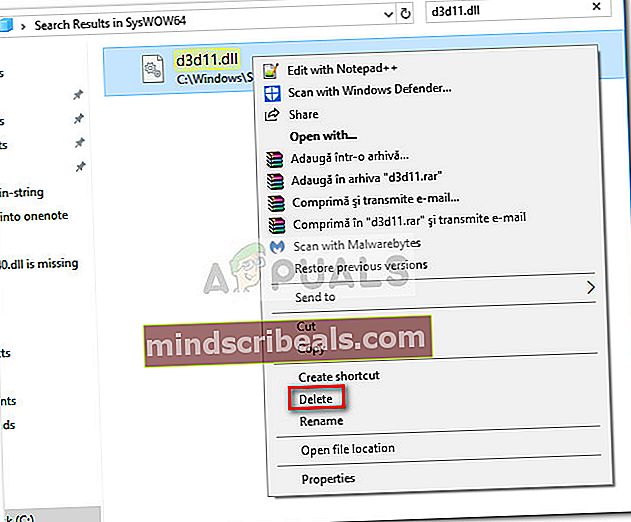
- Dále přejděte do C: \ Windows \ WinSxS \ wow64_microsoft-windows-directx-direct3d11_31bf3856ad364e35_10.0.16299.248_none_079cb6546cd25135 a zkopírujte čistýd3d11.dllsoubor odtamtud.
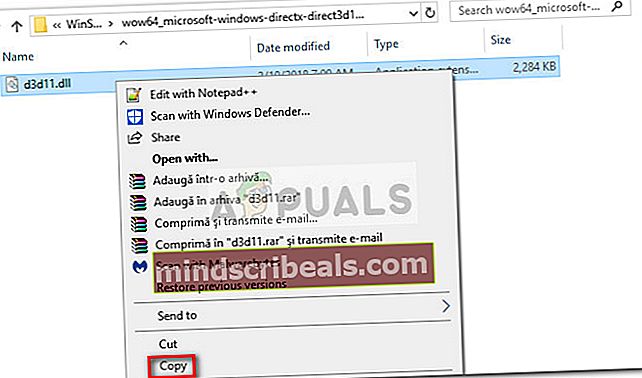 Poznámka: Pokud nemůžete najít d3d11.dll na tomto místě vyhledejte pomocí vyhledávacího panelu v pravém horním rohu d3d11.dll.Pokud vyhledávací funkce najde více výskytů, zkopírujte ten, který má poslední datum.
Poznámka: Pokud nemůžete najít d3d11.dll na tomto místě vyhledejte pomocí vyhledávacího panelu v pravém horním rohu d3d11.dll.Pokud vyhledávací funkce najde více výskytů, zkopírujte ten, který má poslední datum.- Nakonec vložte dříve zkopírovanéd3d11.dllsoubor vSysWow (nebo SysWOW64)a restartujte počítač. Podívejte se, jestli „C: \ Windows \ SysWOW64 \ D3D11.dll buď není navržen pro spuštění v systému Windows, nebo obsahuje chybu”Problém je opraven při příštím spuštění.




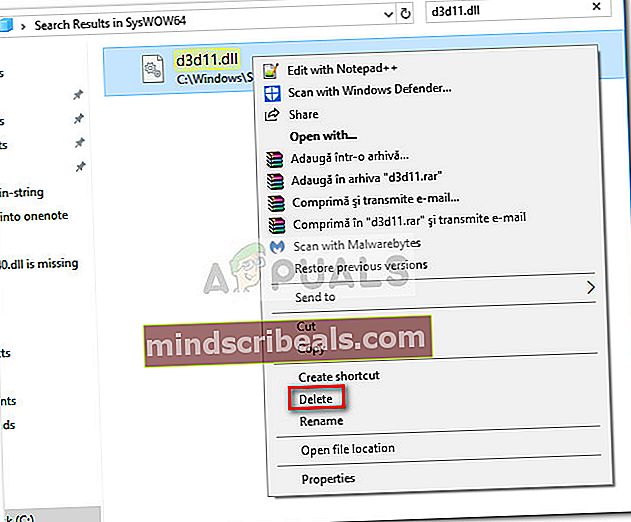
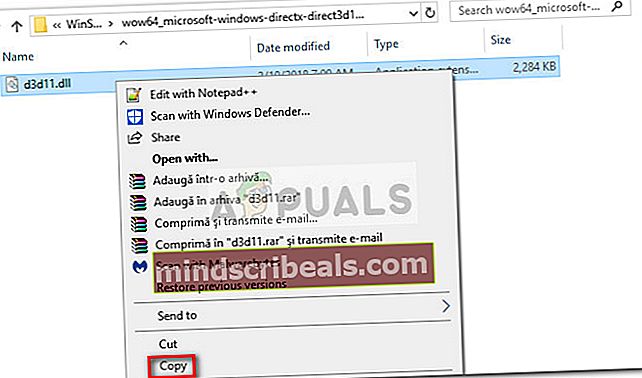 Poznámka: Pokud nemůžete najít d3d11.dll na tomto místě vyhledejte pomocí vyhledávacího panelu v pravém horním rohu d3d11.dll.Pokud vyhledávací funkce najde více výskytů, zkopírujte ten, který má poslední datum.
Poznámka: Pokud nemůžete najít d3d11.dll na tomto místě vyhledejte pomocí vyhledávacího panelu v pravém horním rohu d3d11.dll.Pokud vyhledávací funkce najde více výskytů, zkopírujte ten, který má poslední datum.








